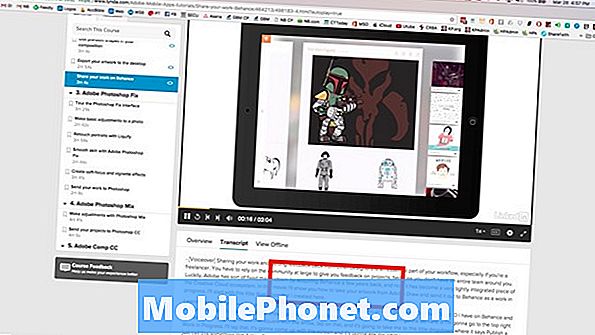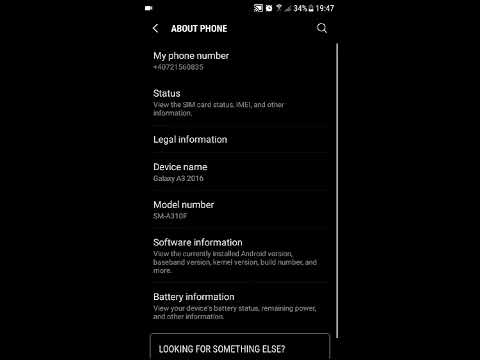
De Galaxy S9 is tot nu toe verreweg een van de meest geavanceerde en beste high-end smartphones. Naast een aantal nieuwe geavanceerde functies en functionaliteiten, wordt de S9 ook aangedreven door een Snapdragon 845 mobiel platform dat is ontworpen om premium mobiele apparaten te ondersteunen die de verwachtingen van geavanceerde gebruikers overtreffen.
Later bleek echter dat zelfs zo'n krachtig smart-apparaat prestatieproblemen geeft als wat andere smartphones tegenkwamen. In dit bericht wordt een relevant probleem aangepakt met betrekking tot de Galaxy S9 die erg traag reageert op aanraakinvoer. Een dergelijk probleem kan worden toegeschreven aan softwareproblemen, zo niet aan hardwareschade.
Maar voordat u zich naar een servicecentrum haast, kunt u een aantal manieren proberen om softwareproblemen uit te sluiten die mogelijk hebben geleid tot trage prestaties van uw Galaxy S9. Lees verder om erachter te komen wat u moet doen als u ooit hetzelfde probleem tegenkomt over een vertraagde reactie op het touchscreen van uw Samsung Galaxy S9.
Voor degenen die op zoek zijn naar een oplossing voor een ander probleem, bezoek onze pagina voor probleemoplossing, want we hebben al enkele van de meest voorkomende problemen met deze telefoon aangepakt. Blader door de pagina om problemen te vinden die vergelijkbaar zijn met de uwe en gebruik de oplossingen die we hebben voorgesteld. Als ze niet voor u werken of als u onze hulp nog steeds nodig heeft, kunt u op elk gewenst moment contact met ons opnemen via onze vragenlijst voor Android-problemen.
Eerste oplossing: Forceer stop / wis alle achtergrond-apps en reset vervolgens uw Galaxy S9 zacht.
Achtergrondapps die beschadigd raakten en bedrieglijk werden, zijn meestal de triggers. Hoewel het houden van apps op de achtergrond kan profiteren van multitasking of het opnieuw laden van dezelfde apps, zijn er enkele factoren die ertoe kunnen leiden dat deze apps crashen of bedrieglijk worden. Als dit gebeurt, bestaat de neiging dat de systeemfuncties worden beïnvloed. En dit is wanneer ongunstige symptomen, waaronder een vertraagde reactie op het touchscreen, beginnen te verschijnen. Om dit op te lossen, wordt aanbevolen om achtergrond-apps geforceerd te stoppen. Hier is hoe het is gedaan:
- Druk op Recente applicaties knop aan de linkerkant van de Home-knop van uw telefoon. Als u dit doet, wordt een lijst weergegeven met alle actieve apps of apps die u onlangs heeft geopend en gebruikt, maar niet heeft gesloten.
- Om afzonderlijke apps te sluiten, tikt en sleept u de app naar een van de randen van het scherm. U kunt ook op het X symbool in de rechterbovenhoek van de app.
- Tik op om alle actieve apps tegelijk te sluiten Sluit alles onderaan het scherm.
Als u klaar bent met het wissen van achtergrond-apps, reset / herstart u uw Galaxy S9 zachtjes om het cachegeheugen en tijdelijke gegevens uit het interne geheugen te wissen. Als u dit doet, worden ook foutieve bestanden gewist die mogelijk de prestatiesnelheid van uw telefoon hebben beïnvloed. Hier leest u hoe u uw Galaxy S9 zacht kunt resetten:
- Houd de Kracht en Volume verminderen knoppen tegelijkertijd tot 45 seconden ingedrukt. Laat vervolgens beide knoppen los wanneer de telefoon opnieuw opstart.
Hierdoor wordt geen inhoud en apps gewist die u in de interne opslag van de telefoon heeft opgeslagen, dus u hoeft niet van tevoren een back-up te maken.
Tweede oplossing: installeer alle app-updates die in behandeling zijn en start uw Galaxy S9 opnieuw op.
Foutieve apps, bepaalde apps van derden, kunnen ook worden verholpen door een update. Dit is een van de belangrijkste redenen waarom app-ontwikkelaars voortdurend app-updates uitrollen. Als u automatische app-updates op uw apparaat heeft uitgeschakeld, bestaat de kans dat u enkele updates voor uw apps heeft gemist. In dat geval kunt u controleren of er updates voor uw apps in behandeling zijn en deze vervolgens handmatig op uw telefoon installeren. Hier is hoe:
- Veeg omhoog of omlaag vanaf het startscherm om het Apps menu.
- Tik om het Play Store app.
- Druk op Menu icoon (drie regels) in de linkerbovenhoek van het Google Play hoofdscherm.
- Kraan Mijn apps en games.
- Navigeer naar het Updates tabblad om eventuele updates voor uw apps weer te geven.
- Om de update te installeren, selecteert u de app en volgt u de instructies op het scherm om de nieuwe update toe te passen.
Nadat u alle app-updates in behandeling heeft geïnstalleerd, gaat u terug naar het startscherm en start u uw telefoon opnieuw op. Het is belangrijk om uw apparaat opnieuw op te starten om ervoor te zorgen dat alle nieuwe wijzigingen van de recent geïnstalleerde updates correct worden toegepast. Als u dit doet, wordt ook voorkomen dat apps of het telefoonsysteem zelf bedrieglijk worden.
Derde oplossing: werk de telefoonsoftware bij naar de nieuwste beschikbare versie.
De nieuwste softwareversie die is uitgebracht voor de Samsung Galaxy S9 is Android 8.0-basisbandversie G960USQS3ARG8. Het werd officieel uitgerold op 17 augustus van dit jaar en ligt nu al voor het grijpen via over-the-air. De nieuwe update bevat beveiligingsverbeteringen om bestaande softwareproblemen op te lossen. Deze update is mogelijk de sleutel tot het verhelpen van het probleem met de trage reactie op het touchscreen van je Galaxy S9 als dit wordt veroorzaakt door softwarefouten. Als uw telefoon is verbonden met Wi-Fi internet, kunt u deze update via OTA controleren en installeren. Hier is hoe:
- Veeg vanuit het startscherm omhoog op een lege plek om het Apps dienblad.
- Kraan Instellingen.
- Selecteer Software-update.
- Tik op de optie om Download updates handmatig.
- Wacht tot je telefoon controleert op updates.
- Als u klaar bent met controleren, tikt u op OK selecteer vervolgens Begin om het downloaden en installeren van updates te starten.
- Zodra de update volledig is geïnstalleerd, wordt u gevraagd om opnieuw op te starten. Kraan OK om uw telefoon opnieuw op te starten.
U kunt uw Galaxy S9-software ook vanaf een computer bijwerken. Dit zou een optie zijn als je apparaat geen stabiele wifi-verbinding heeft. Om dit te doen, moet u uw telefoon via een USB-kabel op de computer aansluiten en vervolgens de Samsung Smart Switch-app gebruiken om het volledige updateproces te voltooien.
Vierde oplossing: reset alle instellingen op je Galaxy S9.
Ongeldige instellingen op de telefoon kunnen ook de algehele functies en prestatiesnelheid beïnvloeden. Als je Galaxy S9 erg traag begon te reageren na het installeren van een update, is het mogelijk dat de update automatisch enkele instellingen had gewijzigd en uiteindelijk tot enkele conflicten heeft geleid. Om dit op te lossen, kan het helpen om alle instellingen op uw telefoon opnieuw in te stellen. Hierdoor worden de huidige instellingen gewist en worden de standaardwaarden hersteld. Elke grillige configuratie zal daarom worden weggegooid en dus ook de bijbehorende symptomen. Hier is wat je dan moet doen:
- Veeg vanuit het startscherm omhoog op een lege plek om het Apps dienblad.
- Kraan Instellingen.
- Selecteer Algemeen bestuur.
- Kraan Reset.
- Selecteer de optie om Reset instellingen.
- Kraan RESET INSTELLINGEN doorgaan.
- Voer desgevraagd uw PIN.
- Tik vervolgens op RESET INSTELLINGEN nogmaals ter bevestiging
Uw telefoon wordt automatisch opnieuw opgestart wanneer het opnieuw instellen is voltooid. Tegen die tijd kunt u beginnen met het configureren van optie-instellingen en het inschakelen van de nodige functies volgens uw voorkeuren.
Vijfde oplossing: wis de cachepartitie op je Galaxy S9.
Foutieve systeemcache kan ook de belangrijkste boosdoener zijn, omdat deze de systeemfuncties van uw apparaat rechtstreeks beïnvloeden. Net als de cache van apps, moet de systeemcache ook van tijd tot tijd worden gewist om te voorkomen dat ze de systeemgegevens beschadigen. Volg deze stappen om de cachepartitie op uw S9 te wissen:
- Zet je telefoon uit.
- Terwijl de telefoon is uitgeschakeld, houdt u de Volume omhoog knop en de Bixby / Home en houd vervolgens de knop ingedrukt Kracht knop.
- Wanneer de Android-logo laat alle drie de knoppen los.
- Een ‘Systeemupdate installeren’ bericht wordt 30 - 60 seconden weergegeven voordat het Android systeem herstel menu-opties verschijnen.
- Druk in het Android-systeemherstelmenu op Volume verminderen knop meerdere keren om te markeren wis de cachepartitie.
- druk op Aanknop om de selectie te bevestigen.
- druk de Knop Volume omlaag om ja, ze te markeren en druk op Aanknop selecteren.
- Wanneer het wissen van de cachepartitie is voltooid, Herstart systeem nu is gemarkeerd. druk de Kracht knop om de telefoon opnieuw op te starten.
In tegenstelling tot een fabrieksreset, worden bij het wissen van de cachepartitie uw persoonlijke gegevens die op de telefoon zijn opgeslagen, niet verwijderd.
Andere opties
Master-reset kan ook worden beschouwd als een van de laatste opties als het probleem aanhoudt nadat alle toepasselijke tijdelijke oplossingen en middelen om het probleem op te lossen zijn uitgeput.Je Galaxy S9 heeft mogelijk een soort fatale systeemfouten waardoor het heel langzaam op aanraakinvoer reageerde.
Om er zeker van te zijn dat dit niet het gevolg is van fysieke of vloeibare schade aan de telefoon, kunt u overwegen om naar een door Samsung geautoriseerd servicecentrum in de buurt te gaan en uw apparaat te laten controleren door een geautoriseerde technicus voor beoordeling en / of reparatie van hardwareschade.
Voor andere opties en officiële aanbevelingen kunt u contact opnemen met uw netwerkaanbieder of Samsung-ondersteuning om het probleem te melden. Zorg ervoor dat u hen laat weten wat er precies is gebeurd of hoe u uiteindelijk zo'n dilemma heeft gekregen over de reactie van uw Galaxy S9 op het touchscreen.
Verbind je met ons
We staan altijd open voor uw problemen, vragen en suggesties, dus neem gerust contact met ons op door dit formulier in te vullen. Dit is een gratis service die we aanbieden en we brengen u er geen cent voor in rekening. Houd er echter rekening mee dat we elke dag honderden e-mails ontvangen en dat het voor ons onmogelijk is om op elk ervan te reageren. Maar wees gerust, we lezen elk bericht dat we ontvangen. Voor degenen die we hebben geholpen, verspreid het nieuws door onze berichten met je vrienden te delen of door simpelweg onze Facebook- en Google+ pagina leuk te vinden of ons te volgen op Twitter.